Fix Результаты поиска не кликабельны в Windows 10
Опубликовано: 2017-07-15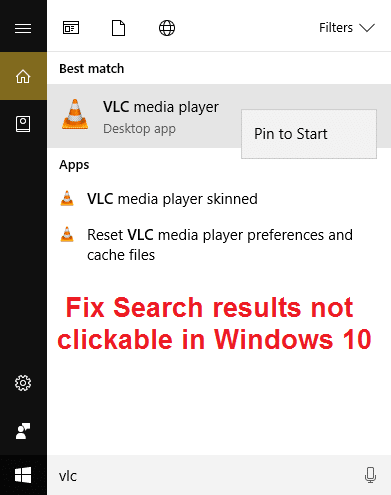
Исправить результаты поиска, не интерактивные в Windows 10: недавно пользователи столкнулись с проблемой, когда некоторые программы не интерактивны в результатах поиска Windows 10, поэтому, когда пользователь что-то ищет, например, cmd в поиске меню «Пуск», результат будет будет отображаться, но на него нельзя будет щелкнуть, все, что вы увидите, это возможность запуска булавки, если вы щелкнете по ней правой кнопкой мыши, и это очень раздражает. Теперь, если вы выберете опцию «закрепить для запуска», она просто поместит пустую плитку в меню «Пуск», и эта плитка также не будет кликабельной, как и результат поиска.
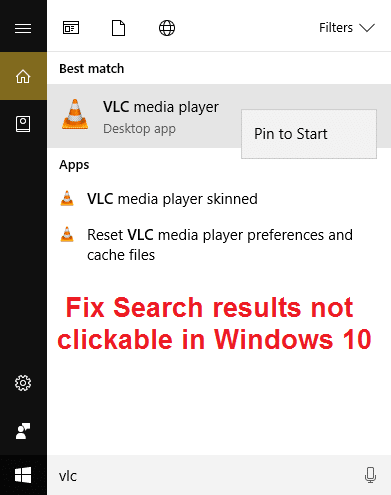
Некоторые программы будут активны в результатах поиска, а другие не будут реагировать на клик. В некоторых случаях эта проблема возникает только с настройками Windows, что означает, что если вы ищете определенные настройки в поиске меню «Пуск», например, допустим, вы ищете Wi-Fi, тогда вы не сможете нажать «Изменить Wi-Fi». Результат поиска настроек Fi на панели задач. Даже использование клавиш со стрелками и нажатие Enter в результатах поиска не откроет конкретную программу или настройки.
У проблемы нет конкретной причины, но такие вещи, как параметр индексации, настройки региона и языка, настройки Cortana и поиска, похоже, в целом вызывают проблему. Немногие пользователи также столкнулись с этой проблемой из-за поврежденных файлов Windows или поврежденной локальной учетной записи, поэтому, как вы видите, нет единой причины этой проблемы, поэтому мы должны попробовать все возможные решения, чтобы решить эту проблему. Итак, не теряя времени, давайте посмотрим, как на самом деле исправить результаты поиска, не кликабельные в Windows 10, с помощью перечисленных ниже шагов по устранению неполадок.
Примечание. Эта проблема может быть временной, поэтому перезагрузите компьютер и посмотрите, нормально ли работают результаты поиска, но если проблема не устранена, продолжайте следовать этому руководству.
Содержание
- Fix Результаты поиска не кликабельны в Windows 10
- Способ 1. Перезапустите службу поиска Windows.
- Способ 2. Запустите средство устранения неполадок поиска и индексирования
- Способ 3. Запустите средство устранения неполадок в меню «Пуск» Windows 10.
- Способ 4: перестроить индекс поиска Windows
- Способ 5: увеличить размер файла подкачки
- Способ 6: перерегистрировать Кортану
- Способ 7: исправление реестра
- Способ 8: установите правильные языковые настройки
- Способ 9: запустите DISM, чтобы исправить поврежденные файлы Windows
- Способ 10: создать новую учетную запись администратора
- Метод 11: Восстановить Установить Windows 10
Fix Результаты поиска не кликабельны в Windows 10
Обязательно создайте точку восстановления на случай, если что-то пойдет не так.
Способ 1. Перезапустите службу поиска Windows.
1. Нажмите клавишу Windows + R, затем введите services.msc и нажмите Enter.
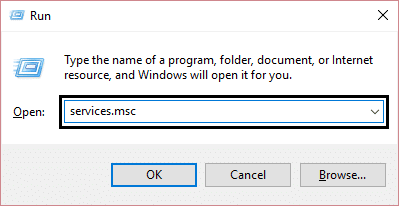
2. Найдите службу поиска Windows, затем щелкните ее правой кнопкой мыши и выберите « Свойства».
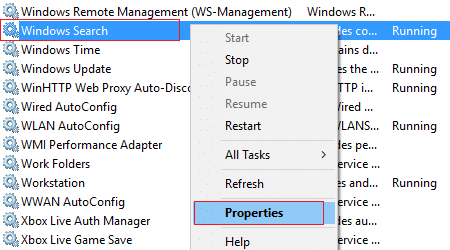
3.Убедитесь, что для параметра Тип запуска установлено значение Автоматически, и нажмите Выполнить , если служба не запущена.
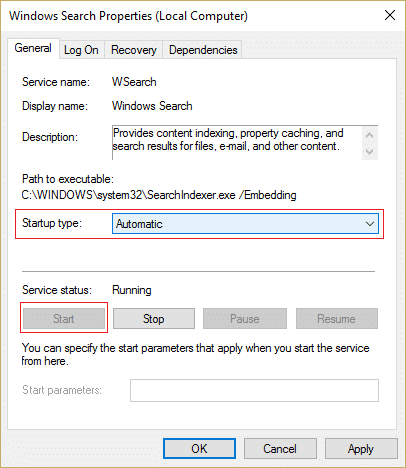
4. Нажмите «Применить», а затем «ОК».
5. Перезагрузите компьютер, чтобы сохранить изменения.
Способ 2. Запустите средство устранения неполадок поиска и индексирования
1. Нажмите клавишу Windows + X и щелкните Панель управления.
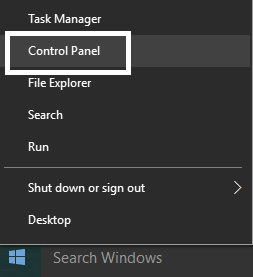
2. Найдите «Устранение неполадок» и нажмите « Устранение неполадок».
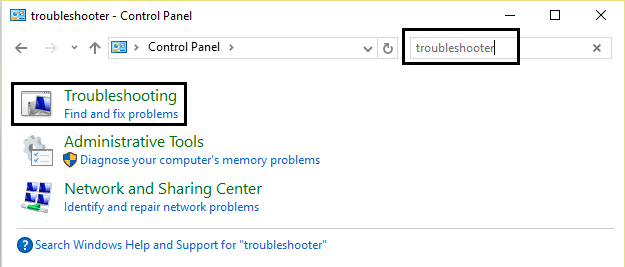
3.Далее нажмите « Просмотреть все » на левой панели.
4.Нажмите и запустите средство устранения неполадок для поиска и индексирования.
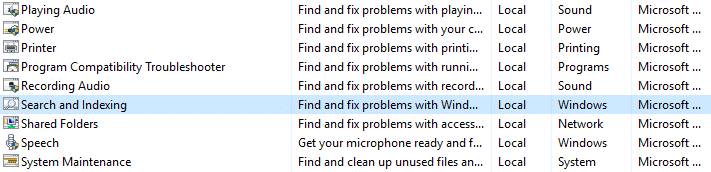
5. Средство устранения неполадок может исправить результаты поиска, которые нельзя щелкнуть в Windows 10.
Способ 3. Запустите средство устранения неполадок в меню «Пуск» Windows 10.
Microsoft выпустила официальное средство устранения неполадок меню «Пуск» Windows 10, которое обещает исправить различные связанные с ним проблемы, включая поиск или индексирование.
1. Загрузите и запустите средство устранения неполадок меню «Пуск».
2. Дважды щелкните загруженный файл и нажмите «Далее».
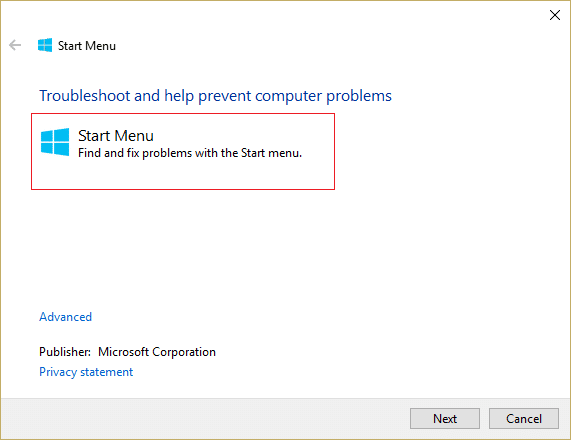
3. Пусть он найдет и автоматически устранит проблему с неактивными результатами поиска в Windows 10.
Способ 4: перестроить индекс поиска Windows
1. Нажмите клавишу Windows + X, затем выберите «Панель управления».
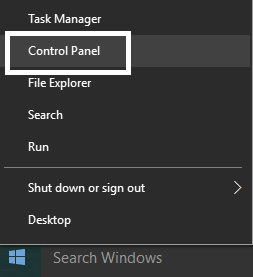
2.Введите индекс в поиске Панели управления и щелкните Параметры индексирования.
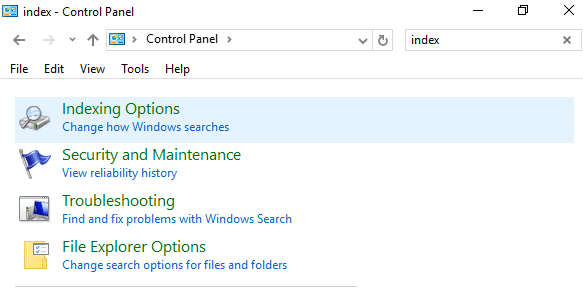
3. Если вы не можете найти его, откройте панель управления и выберите «Мелкие значки» в раскрывающемся списке «Просмотр».
4. Теперь у вас есть опция индексирования , просто нажмите на нее, чтобы открыть настройки.
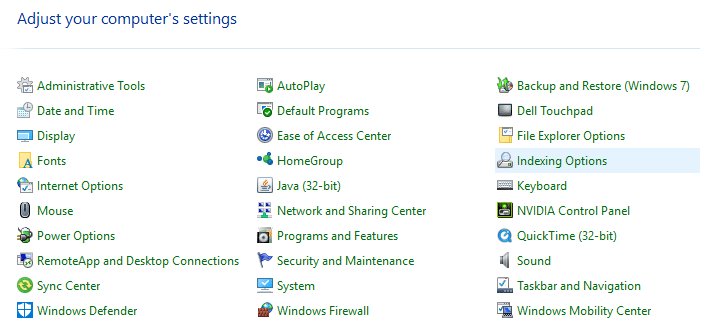
5.Нажмите кнопку «Дополнительно » внизу окна «Параметры индексирования».
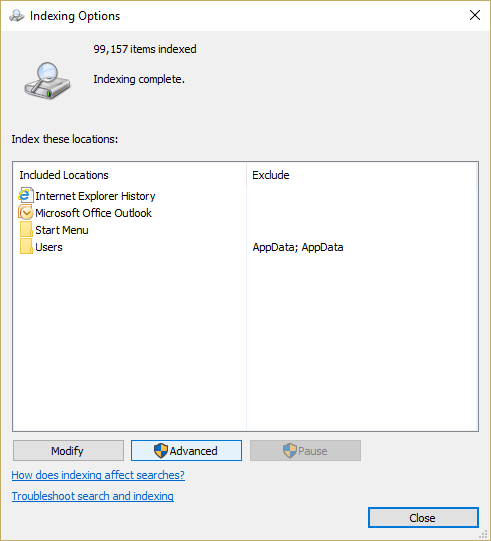
6. Перейдите на вкладку «Типы файлов» и установите флажок « Свойства индекса и содержимое файла » в разделе «Как следует индексировать этот файл».
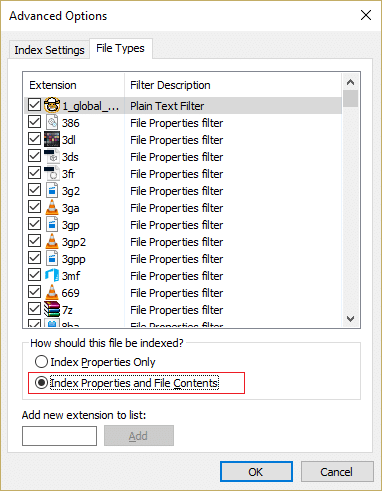
7. Затем нажмите «ОК» и снова откройте окно «Дополнительные параметры».
8. Затем на вкладке « Настройки индекса » нажмите « Перестроить » в разделе «Устранение неполадок».
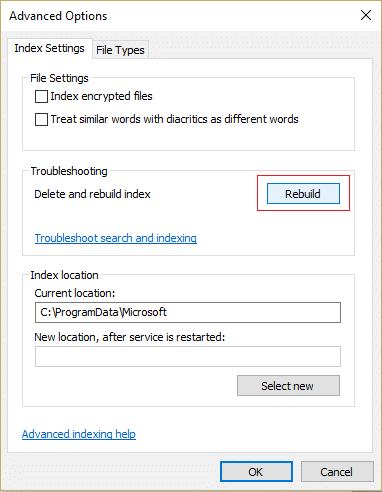
9.Индексирование займет некоторое время, но после его завершения у вас больше не должно возникнуть проблем с результатами поиска в Windows 10.
Способ 5: увеличить размер файла подкачки
1. Нажмите клавишу Windows + R, затем введите sysdm.cpl и нажмите Enter.
2. Перейдите на вкладку «Дополнительно» в свойствах системы и нажмите « Настройки » в разделе «Производительность».
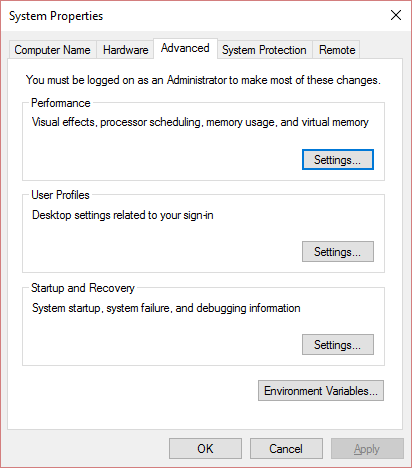
3. Теперь снова перейдите на вкладку «Дополнительно» в окне «Параметры производительности» и нажмите « Изменить» в разделе «Виртуальная память».
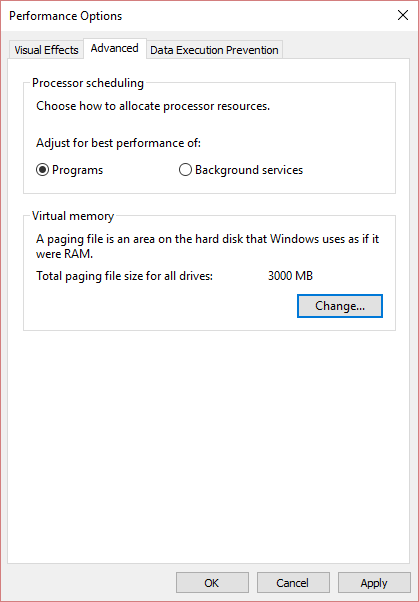
4. Обязательно снимите флажок « Автоматически управлять размером файла подкачки для всех дисков». “
5. Затем выберите переключатель с надписью « Пользовательский размер » и установите начальный размер от 1500 до 3000 и максимальный размер не менее 5000 (оба значения зависят от размера вашего жесткого диска).
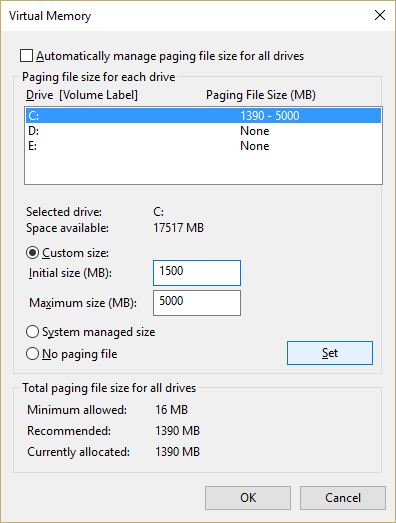
6. Нажмите кнопку «Установить», а затем нажмите «ОК».
7.Нажмите «Применить», а затем «ОК».
8. Перезагрузите компьютер, чтобы сохранить изменения, и посмотрите, сможете ли вы исправить результаты поиска, недоступные для кликов в Windows 10.
Способ 6: перерегистрировать Кортану
1. Найдите Powershell , затем щелкните его правой кнопкой мыши и выберите «Запуск от имени администратора».
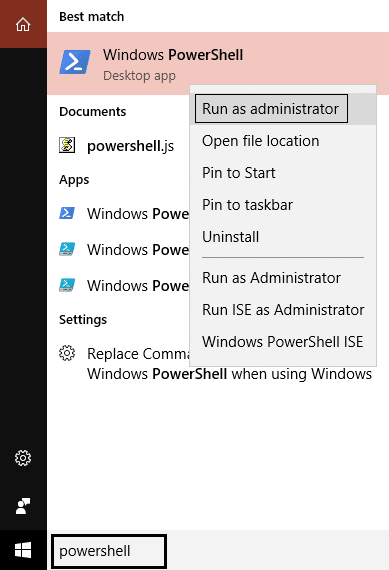
2. Если поиск не работает, нажмите клавишу Windows + R, затем введите следующее и нажмите Enter:
C:\Windows\System32\WindowsPowerShell\v1.0
3. Щелкните правой кнопкой мыши powershell.exe и выберите «Запуск от имени администратора».
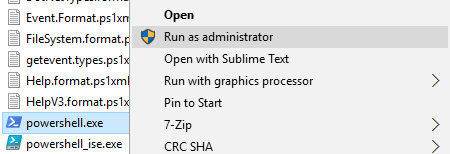

4. Введите следующую команду в powershell и нажмите Enter:
Get-AppXPackage -Name Microsoft.Windows.Cortana | Foreach {Add-AppxPackage -DisableDevelopmentMode -Register "$($_.InstallLocation)\AppXManifest.xml"} 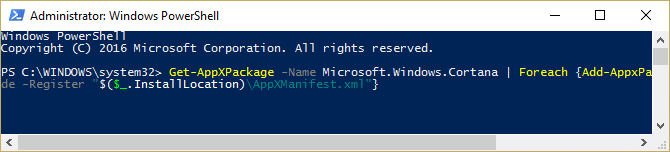
5. Дождитесь завершения вышеуказанной команды и перезагрузите компьютер, чтобы сохранить изменения.
6. Посмотрите, исправит ли повторная регистрация Cortana результаты поиска, которые не кликабельны в Windows 10.
Способ 7: исправление реестра
1. Нажмите Ctrl + Shift + щелкните правой кнопкой мыши пустую часть панели задач и выберите « Выйти из проводника».
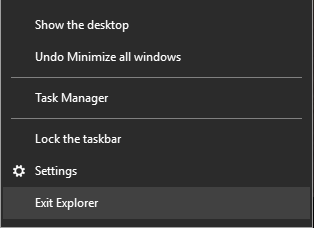
2. Нажмите клавишу Windows + R, затем введите regedit и нажмите «Ввод» в редактор реестра.
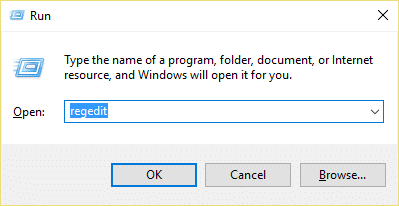
3. Перейдите к следующему ключу реестра:
HKEY_LOCAL_MACHINE\SOFTWARE\Microsoft\Windows\CurrentVersion\Explorer\FolderTypes\{ef87b4cb-f2ce-4785-8658-4ca6c63e38c6}\TopViews\{00000000-0000-0000-0000-000000000000}
4. Теперь щелкните правой кнопкой мыши {00000000-0000-0000-0000-000000000000} и выберите Удалить.
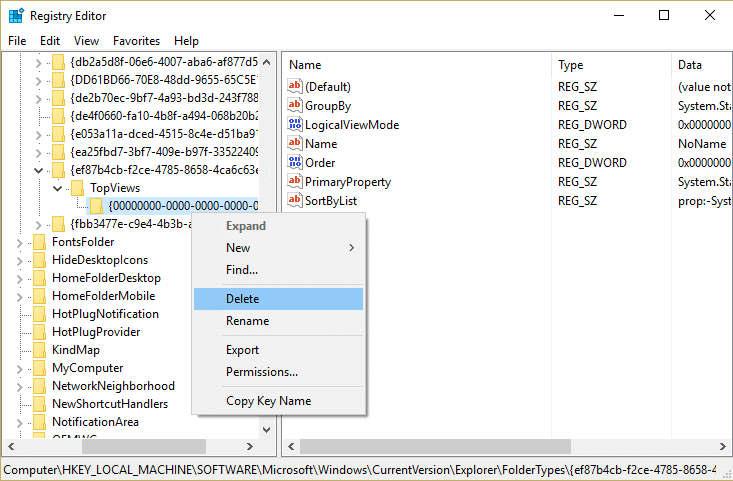
5. Запустите explorer.exe из диспетчера задач.
6. Перезагрузите компьютер, чтобы сохранить изменения.
Способ 8: установите правильные языковые настройки
1. Нажмите клавишу Windows + I , чтобы открыть «Настройки», затем нажмите «Время и язык».
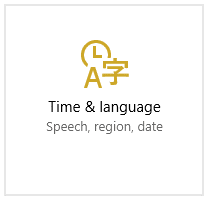
2. Теперь в меню слева нажмите « Регион и язык».
3. В разделе «Языки» установите желаемый язык по умолчанию . Если ваш язык недоступен, нажмите « Добавить язык».
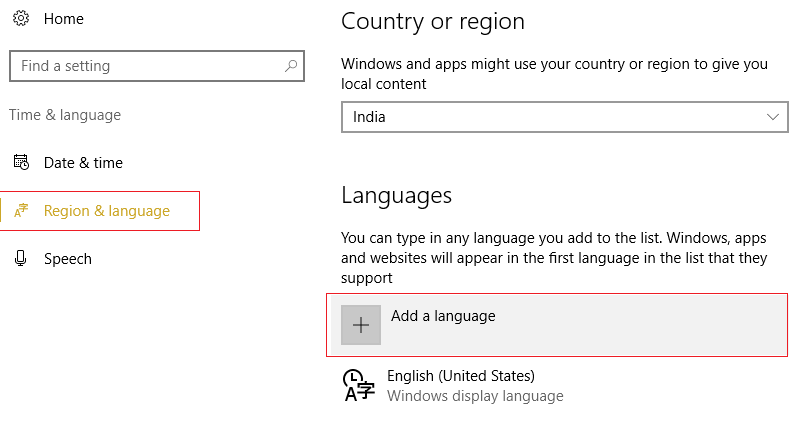
4. Найдите нужный язык в списке и нажмите на него , чтобы добавить его в список.
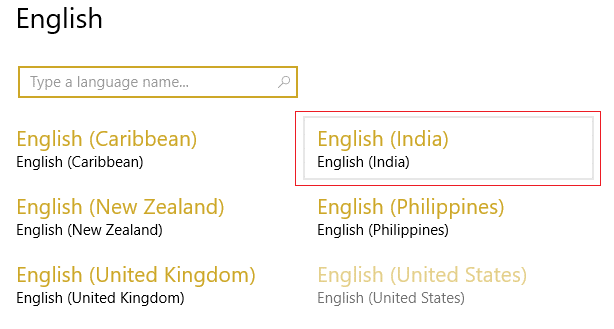
5.Нажмите на только что выбранную локаль и выберите «Параметры».
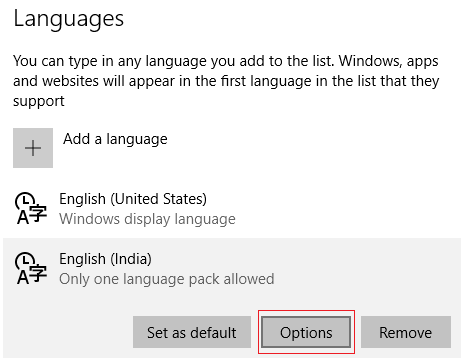
6. В разделе « Загрузить языковой пакет», «Рукописный ввод» и «Речь » нажмите «Загрузить» один за другим.
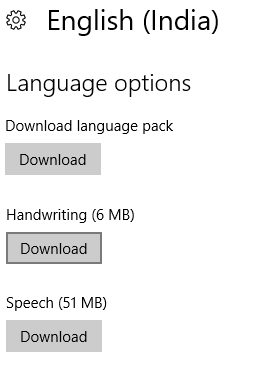
7.После завершения вышеуказанных загрузок вернитесь и щелкните этот язык, затем выберите параметр « Установить по умолчанию».
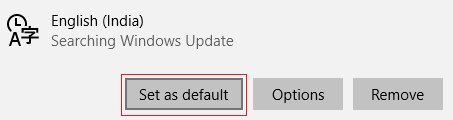
8. Перезагрузите компьютер, чтобы сохранить изменения.
9. Теперь снова вернитесь к настройкам «Регион и язык» и убедитесь, что в разделе «Страна или регион » выбранная страна соответствует языку отображения Windows, установленному в настройках «Язык».
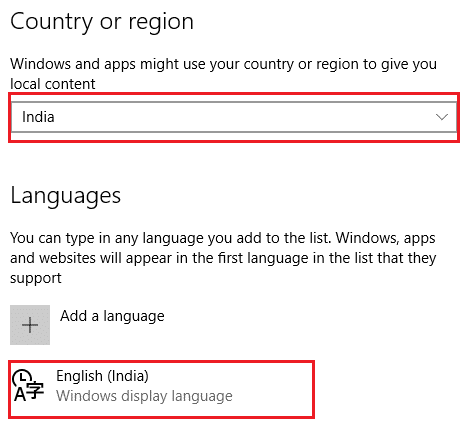
10.Теперь снова вернитесь к настройкам времени и языка, затем нажмите « Речь » в меню слева.
11. Проверьте настройки языка речи и убедитесь, что они соответствуют языку, выбранному в разделе «Регион и язык».
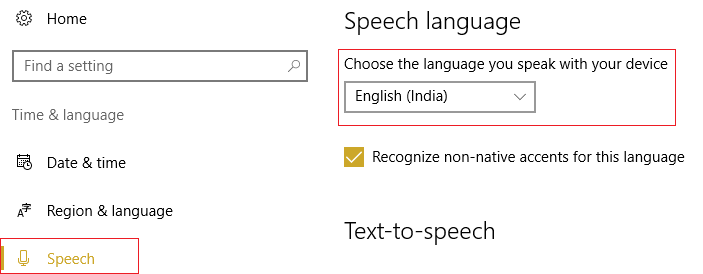
12.Также отметьте « Распознавать неродные акценты для этого языка». “
13. Перезагрузите компьютер, чтобы сохранить изменения.
Большинство типов настройки вышеуказанных параметров, по-видимому, исправляют результаты поиска, которые не кликабельны в проблеме Windows 10, но если вы все еще застряли в той же проблеме, перейдите к следующему методу.
Способ 9: запустите DISM, чтобы исправить поврежденные файлы Windows
1. Откройте командную строку, используя описанный выше метод.
2. Введите следующую команду в cmd и нажмите Enter:
DISM.exe/Online/Cleanup-Image/RestoreHealth
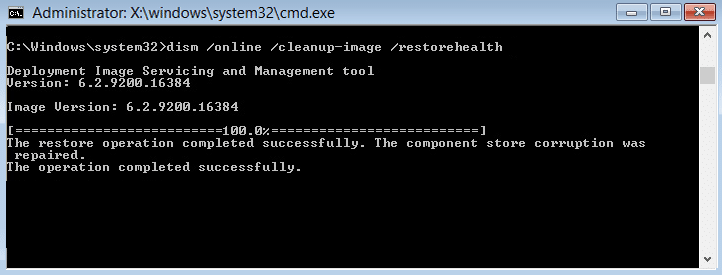
2. Нажмите Enter, чтобы запустить указанную выше команду, и дождитесь завершения процесса, обычно это занимает 15-20 минут.
ПРИМЕЧАНИЕ. Если приведенная выше команда не работает, попробуйте следующую: Dism/Image:C:\offline/Cleanup-Image/RestoreHealth/Source:c:\test\mount\windows Dism/Online/Cleanup-Image/RestoreHealth/Source:c:\test\mount\windows/LimitAccess
Примечание. Замените C:\RepairSource\Windows на расположение источника восстановления (установочный диск Windows или диск восстановления).
3. После завершения процесса DISM введите в cmd следующее и нажмите Enter: sfc /scannow
4. Запустите средство проверки системных файлов и после его завершения перезагрузите компьютер.
Способ 10: создать новую учетную запись администратора
1. Нажмите клавишу Windows + I, чтобы открыть «Настройки» , а затем нажмите «Учетные записи».
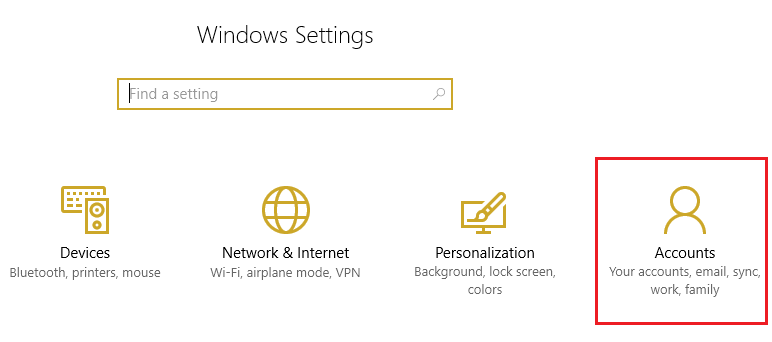
2. Перейдите на вкладку «Семья и другие люди» в меню слева и нажмите « Добавить кого-то еще на этот компьютер» в разделе «Другие люди».
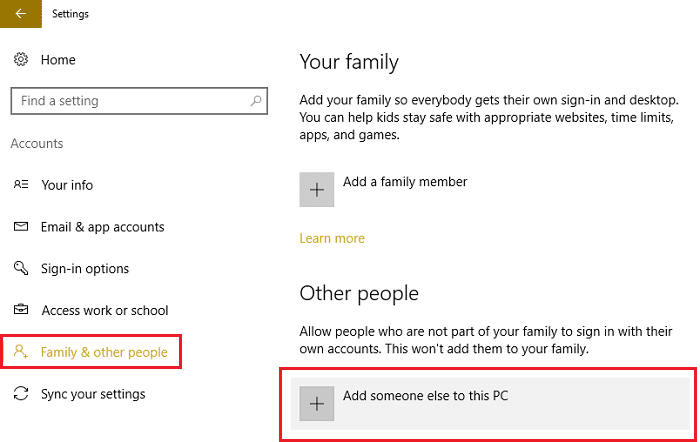
3. Нажмите У меня нет данных для входа этого человека внизу.
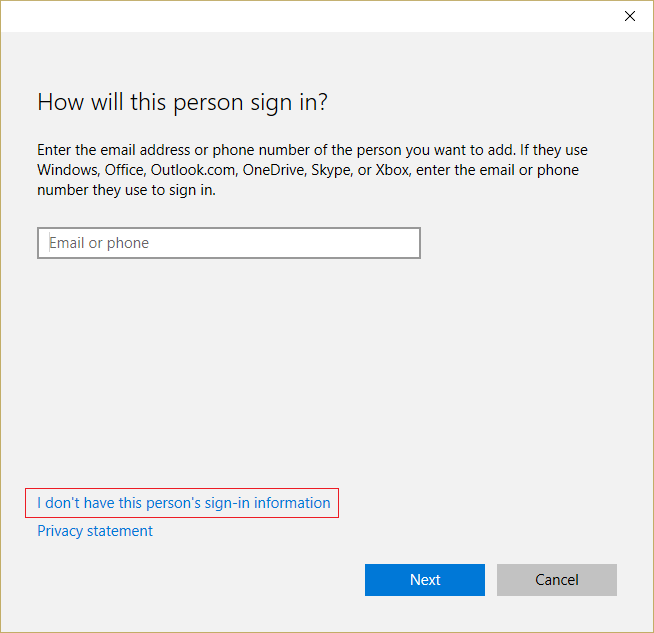
4. Выберите Добавить пользователя без учетной записи Microsoft внизу.
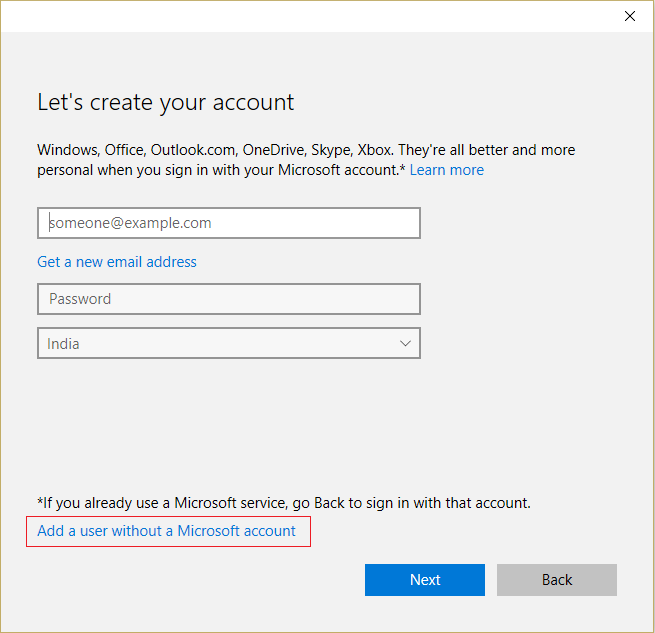
5. Теперь введите имя пользователя и пароль для новой учетной записи и нажмите «Далее».
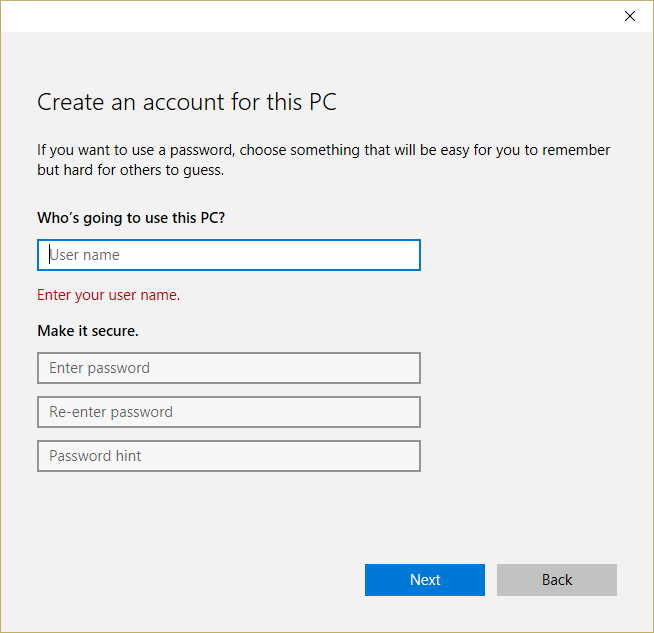
6. После создания учетной записи вы вернетесь на экран «Учетные записи», где нажмите « Изменить тип учетной записи».
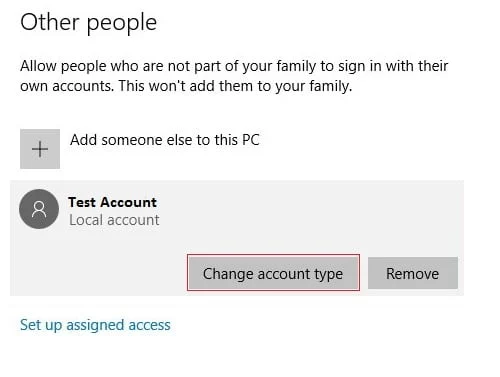
7. Когда появится всплывающее окно, измените тип учетной записи на « Администратор » и нажмите «ОК».
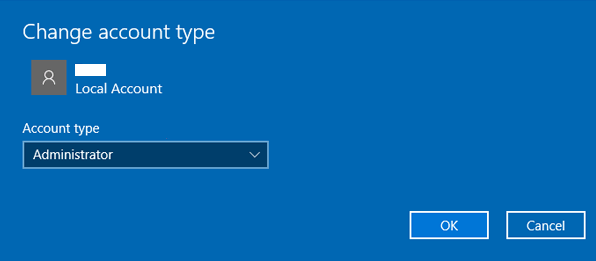
8. Теперь войдите в созданную выше учетную запись администратора и перейдите по следующему пути:
C:\Users\Your_Old_User_Account\AppData\Local\Packages\Microsoft.Windows.Cortana_cw5n1h2txyewy
Примечание. Убедитесь, что отображение скрытых файлов и папок включено, прежде чем вы сможете перейти к указанной выше папке.
9.Удалите или переименуйте папку Microsoft.Windows.Cortana_cw5n1h2txyewy.
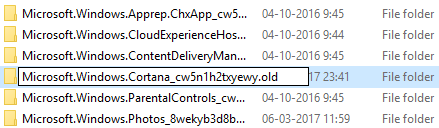
10. Перезагрузите компьютер и войдите в старую учетную запись пользователя, с которой возникла проблема.
11. Откройте PowerShell, введите следующую команду и нажмите Enter:
Add-AppxPackage -Path «C:\Windows\SystemApps\Microsoft.Windows.Cortana_cw5n1h2txyewy\Appxmanifest.xml» -DisableDevelopmentMode -Register

12. Теперь перезагрузите компьютер, и это определенно решит проблему с результатами поиска раз и навсегда.
Метод 11: Восстановить Установить Windows 10
Этот метод является последним средством, потому что, если ничего не сработает, этот метод наверняка устранит все проблемы с вашим ПК и исправит результаты поиска, недоступные для кликов в Windows 10. Repair Install просто использует обновление на месте для устранения проблем с системой без удаления пользовательские данные, присутствующие в системе. Поэтому следуйте этой статье, чтобы узнать, как легко восстановить установку Windows 10.
Рекомендуется для вас:
- 8 способов исправить проблему с быстрым запуском системных часов
- Fix Microsoft Edge открывает несколько окон
- Исправить проблему сбоя проводника в Windows 10
- Как удалить историю поиска проводника
Вот и все, вы успешно исправили результаты поиска, недоступные для кликов в Windows 10, но если у вас все еще есть какие-либо вопросы относительно этого руководства, не стесняйтесь задавать их в разделе комментариев.
